MPG / MPEG'i hızlı hızlı ve yüksek çıktı görüntü / ses kalitesiyle MP4'e dönüştürün.
- AVCHD'yi MP4'e dönüştürün
- MP4 WAV dönüştürmek
- MP4’i WebM’ye dönüştürme
- MPG'yi MP4'e dönüştürme
- SWF'yi MP4'e dönüştür
- MP4’i OGG’ye dönüştürme
- VOB'yi MP4'e Dönüştür
- M3U8 yazılımını MP4 programına dönüştür
- MP4 MPEG dönüştürün
- Altyazıları MP4'e Göm
- MP4 Bölücüler
- MP4 ses çıkarmak
- 3GP Videoları MP4'e Dönüştür
- MP4 Dosyalarını Düzenle
- AVI'yı MP4'e dönüştürme
- MOD'u MP4'e Dönüştür
- MP4’i MKV’ye dönüştürme
- WMA'yı MP4'e dönüştür
- MP4 WMV dönüştürmek
Bir FLV Dosyasını Dönüştürme - 3 Önemle Tavsiye Edilen Çözüm (2023)
 Yazar: Lisa Ou / 20 Ekim 2020 17:00
Yazar: Lisa Ou / 20 Ekim 2020 17:00Dosya türleri söz konusu olduğunda aralarından seçim yapabileceğiniz birçok farklı dosya formatı vardır. Hepsinin avantajları var, ancak kullanıcıların taleplerini karşılamak için sürekli değişiyor ve gelişiyorlar. Bir FLV dosyanız varsa ve bilgisayarınızda oynatmakta sorun yaşıyorsanız, şimdi onu MP4 gibi daha uygun ve erişilebilir bir dosya türüne dönüştürmenin tam zamanı. FLV'yi MP4'e dönüştürmek için size en iyi dönüştürücüleri sağladığımız için bizi izlemeye devam edin.
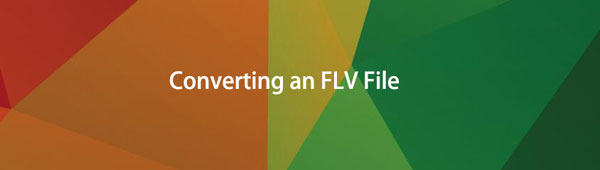

Rehber Listesi
1. FLV Dosyası Nedir?
FLV veya Flash Video Formatı, video veya sesi internet üzerinden taşımak veya iletmek için Adobe Flash Player veya Adobe Air kullanan bir kapsayıcı dosya formatıdır. Kesintisiz video ve ses oynatmaya izin verdiği için, çevrimiçi video akışı siteleri ve hizmetleri için yaygın olarak kullanılır.
Ayrıca, orijinal olarak Macromedia tarafından oluşturulmuş ve daha sonra Adobe Systems tarafından geliştirilmiştir. Teknik olarak, bir FLV dosyasının içeriği tipik olarak serpiştirilmiş dijital video ve ses verileri, kısa başlıklar ve meta açıklamalardan oluşur; araya serpiştirilmiş ses ve video verileri FLV formatında saklanır ve FLV dosyası içinde barındırılan multimedya içeriği olarak birleştirilir.
Bunun yanı sıra, iOS işletim sistemleri hariç, Windows gibi hemen hemen her işletim sistemini de destekler. FLV dosyaları, H.263 video standardının tescilli bir çeşidi olan Sorenson Spark'ın video bit akışlarını da içeren SWF dosyalarıyla aynı şekilde kodlanmıştır.
Video Converter Ultimate hızlı hızlı ve yüksek çıkış görüntü / ses kalitesi ile MPG / MPEG MP4 dönüştürmek en iyi video ve ses dönüştürme yazılımı.
- MPG, MP4, MOV, AVI, FLV, MP3 gibi herhangi bir video / sesi dönüştürün.
- 1080p / 720p HD ve 4K UHD video dönüştürme desteği.
- Kırp, Kırp, Döndür, Efektler, Geliştir, 3D ve daha fazlası gibi güçlü düzenleme özellikleri.
2. FLV Dosyası Nasıl Dönüştürülür
Bir FLV'yi dönüştürmede kullanmanın birçok yolu ve aracı vardır, ancak bunların gerçekten etkili ve sorunsuz çalıştıklarından ne kadar eminiz. Bir FLV dosyasını dönüştürürken rahatsızlıklardan kurtulmanıza yardımcı olmak için, aşağıda en iyi FLV dönüştürücünün derlemesi ve bunların nasıl kullanılacağına ilişkin ayrıntılı adımlar verilmiştir.
FoneLab Video Converter Ultimate ile FLV Dosyasını Dönüştürme
FoneLab Video Dönüştürücü Ultimate neredeyse tüm dosya dönüştürme ve düzenleme görevlerinde kullanılabilen mükemmel bir araçtır. Yalnızca dönüştürücü yazılımı değil, aynı zamanda bir medya meta düzenleyicisi, 3D oluşturucu, GIF oluşturucu ve video hız denetleyicisi, döndürücü, sıkıştırıcı, geliştirici, ters çevirici, düzeltici, birleştirme içeren bir araç kutusuna sahip olduğu için hepsi bir arada bir araçtır. ve birçok kullanıcı için onu daha çekici ve erişilebilir kılan daha pek çok şey. Dönüştürme konusunda acemi olsanız bile, kullanıcı dostu bir arayüze ve kolay kullanıcı gezinme düğmelerine sahip olduğu için kullanmakta zorlanmayacaksınız. Üstelik Windows ve Mac gibi herhangi bir işletim sistemine sahip bilgisayarlara indirilebilir.
FoneLab Video Converter ile bir FLV'yi Dönüştürme Adımları:
1. Adımİlk önce, bilgisayarınıza FoneLab Video Converter Ultimate'ı indirin ve yükleyin. Kurulumdan sonra otomatik olarak başlatılacaktır. Değilse, arayüzü açmak ve görmek için masaüstünüzdeki simgeye çift tıklayın.

1. AdımYazılımın ana arayüzünde, FLV dosyanızı artı işareti (+) düğmesi veya tıklayın Dosya Ekle Dosyanızı cihaz klasörünüzde manuel olarak seçmek için sol üst kısımdaki düğmesine basın.
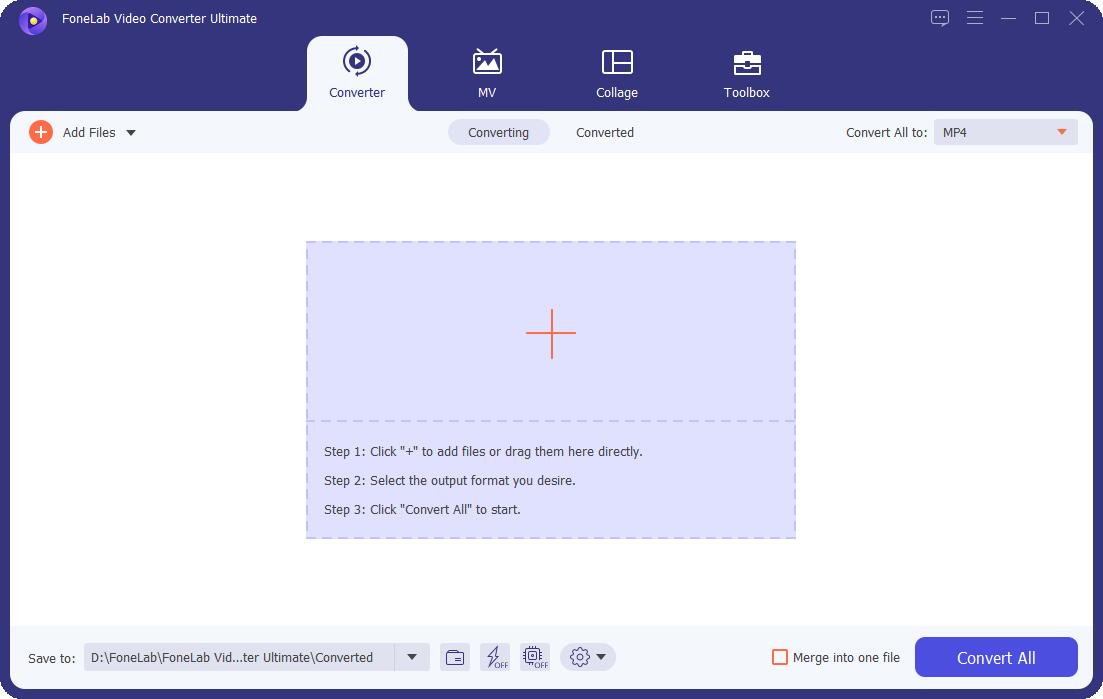
2. AdımBundan sonra, dönüştürmeden önce eklenen dosyanın altındaki düzenleme araçlarını kullanarak dosyanızı düzenleme seçeneğiniz vardır. Düzenlemeyi tamamladığınızda, sağ taraftaki çıktı biçimi panelini tıklamanız ve ardından tercih ettiğiniz çıktıyı seçmeniz yeterlidir. İsterseniz FLV'yi MP4'e veya diğer biçimlere dönüştürebilirsiniz.
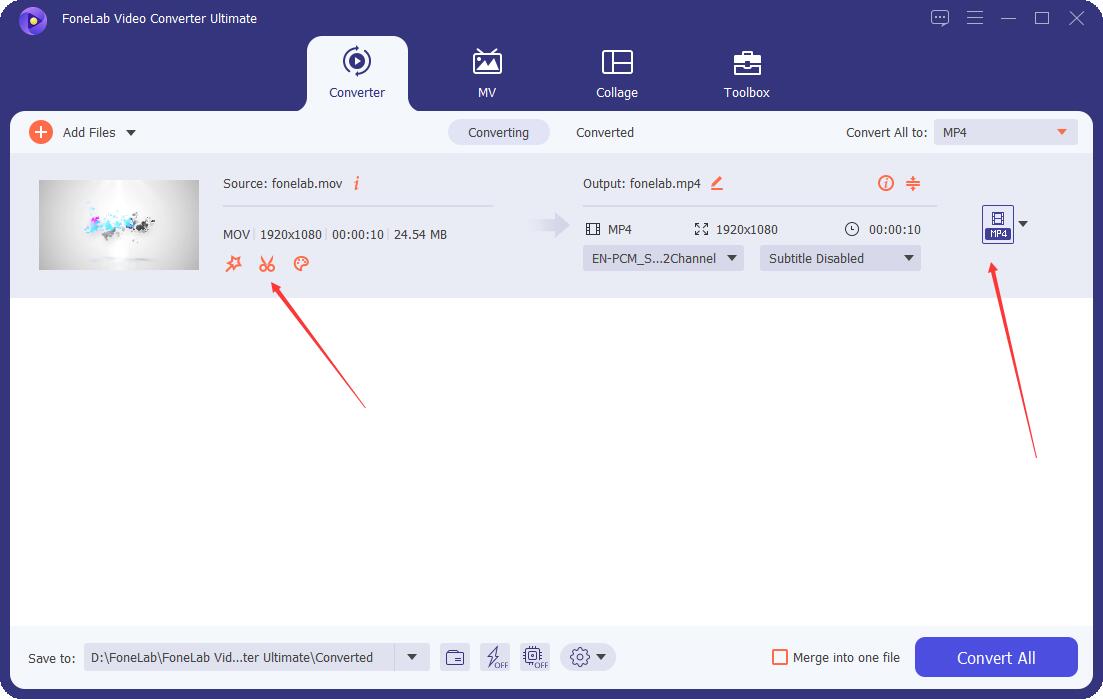
3. AdımSon olarak, yapmanız gereken tek şey tıklamak Tümünü Dönüştür düğmesi dönüştürme işlemini başlatmak ve bilgisayarınıza kaydetmek için.

2. FLV Dosyasını Adobe Premiere ile Dönüştürme
Adobe Premiere, hızlı bir aşamada video içeriği oluşturmak için profesyonel bir video düzenleme aracıdır. Birleştirmek ve düzenlemek, ses ve video efektleri eklemek, başlıklar oluşturmak, renk ve ışıkları değiştirmek için kullanılabilecek çeşitli düzenleme araçlarına sahiptir. Profesyonel bir araç olduğu için bunu kullanmak o kadar kolay olmayabilir. Bununla aşağıdaki basitleştirilmiş adımlar izlenir:
1. AdımAdobe Premiere'i bilgisayarınıza indirin ve yükleyin. Ardından, işleve ve araçlara erişmek için yazılımı açın.
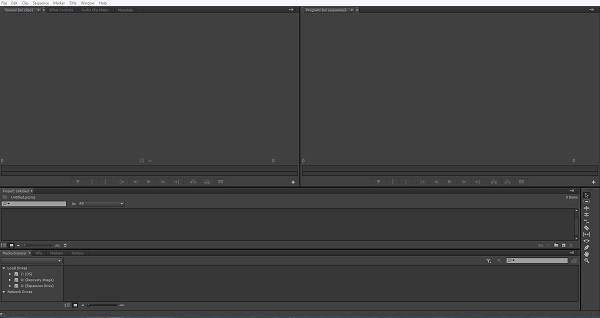
2. AdımAna arayüzde, üzerine tıklayın. fileto paneli ve aşağı gidin ithalat Sonra tıklayın medya FLV dosyanızı eklemek için veya sadece dosyanızı yazılımın zaman çizelgesine sürükleyebilirsiniz.

3. AdımBu adımda, dönüştürmeye devam etmeden önce dosyanızın tamamen işlendiğinden emin olun. İsterseniz sesi ayarlayabilir veya FLV dosyanızdaki gerekli şeyleri düzenleyebilirsiniz. Bundan sonra tekrar Dosya paneline gidin ve Ihracat sonra medya.

4. AdımÜzerinde Dışa Aktarma Ayarları panelinde, dosyanızın adını değiştirebilecek, çözünürlüğü düzenleyebilecek, bir klasör seçebilecek ve daha da önemlisi bir çıktı biçimi seçip dönüştürebileceksiniz. Son olarak, tıklayın Ihracat Dönüştürme işlemini başlatmak için dışa aktarma ayarları panelinin sağ alt kısmındaki düğmesine tıklayın ve dönüştürülen dosya cihazınıza kaydedilecektir.

5. AdımAdobe Premiere'in FLV'yi MP4'e dönüştürme konusunda kullanılabilecek bir araç olduğunu unutmayın. Yukarıdaki basit adımları izlemeniz ve çıktı biçiminiz olarak MP4'ü seçmeniz yeterlidir.
3. FLV Dosyasını Çevrimiçi Dönüştürme (Zamzar)
Yukarıda bahsedilen araçlar ve yazılımların yanı sıra, bir FLV dosyasını dönüştürmek istiyorsanız, çevrimiçi bir dönüştürücü de başvurabileceğiniz bir çözümdür. Çevrimiçi dönüştürücülerin kullanımı kolay ve güvenlidir, ancak dosyanızı tercihlerinize göre tamamen dönüştürmek için güçlü bir internet bağlantısı gerekir. Ancak, çevrimiçi dönüştürücüler, dosya boyutu ve desteklenen biçimler gibi bazı işlevlerde de sınırlıdır. Bununla birlikte, bizim durumumuzda Zamzar Online Converter, FLV dosyalarının dönüştürülmesinde kullanılabilir. FLV'ye MP3 dönüştürücü olarak kullanılabilen ve ek başlatıcıları indirmeden veya yüklemeden çok çeşitli giriş ve çıkış formatlarını dönüştürmeyi destekleyen ücretsiz bir çevrimiçi dönüştürücüdür.
FLV'yi Çevrimiçi Dönüştürme Adımları (Zamzar):
1. AdımCihazınızda herhangi bir tarama uygulamasına gidin, ardından zamzar.com yazın, sizi web sitesinin ana arayüzüne yönlendirecektir.
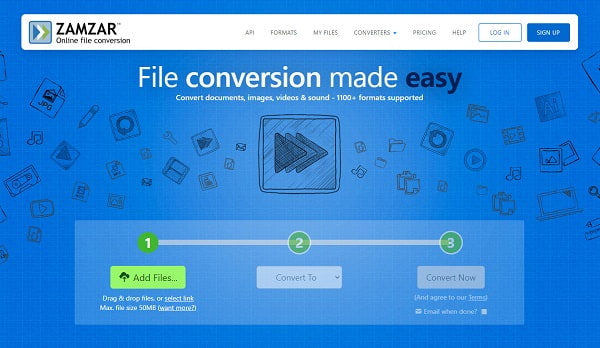
2. AdımWeb sitesinin ana arayüzünde, Dosya Ekle düğmesine tıklayın ve doğrudan dosya gezgininizi açacaktır. Ardından, dönüştürülecek FLV dosyanızı bulun ve seçin.
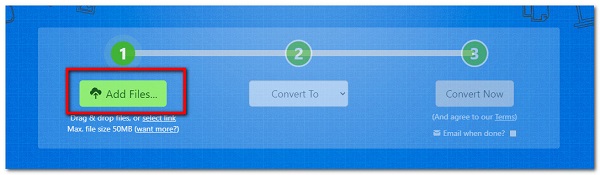
3. AdımDosyanın tamamen yüklenmesini bekleyin, ardından dönüştürmek Düğmesine basın, ardından tercihinize göre formatı seçin.
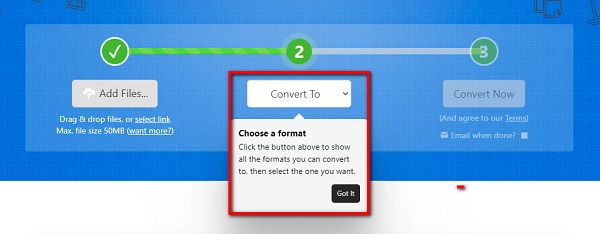
4. AdımSon olarak, Şimdi dönüştür düğmesini tıklayın ve dönüşüm ilerleme yüklemesini aşağıda görebilmeniz gerekir. Bundan sonra, tıklayın [İndirme: {link] sağlanır ve dönüştürülen dosya bilgisayarınıza kaydedilir.
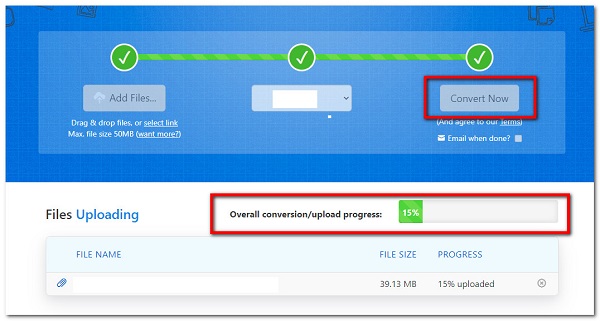
Video Converter Ultimate hızlı hızlı ve yüksek çıkış görüntü / ses kalitesi ile MPG / MPEG MP4 dönüştürmek en iyi video ve ses dönüştürme yazılımı.
- MPG, MP4, MOV, AVI, FLV, MP3 gibi herhangi bir video / sesi dönüştürün.
- 1080p / 720p HD ve 4K UHD video dönüştürme desteği.
- Kırp, Kırp, Döndür, Efektler, Geliştir, 3D ve daha fazlası gibi güçlü düzenleme özellikleri.
3. FLV Dosyasını Dönüştürme Hakkında SSS
1. Mac bilgisayarlar FLV dosyalarını oynatmayı destekliyor mu?
Ne yazık ki, Mac bilgisayarlar, Mac işletim sistemleriyle uyumlu olmadığı için FLV dosyalarının oynatılmasını desteklemez. Bu nedenle bir FLV oynatıcı indirmeye ve hatta FLV dosyalarını esnek ve Mac bilgisayar işletim sistemleriyle uyumlu bir formata dönüştürmeye ihtiyaç vardır. Örneğin, FLV'yi internet üzerinden yayınlanabilen bir video formatı olan MP4'e dönüştürmeyi deneyin; daha yüksek sıkıştırma derecesi ile kayıpsız bir kaliteyle daha kolay paylaşıma izin verin, bu da dönüştürdükten sonra daha az alanda daha fazla dosya depolayabileceğiniz anlamına gelir. o.
2. Bir FLV dosyasının dezavantajı nedir?
FLV dosya formatının en büyük dezavantajlarından biri, flash içeriği oluşturmanın maliyetli ve zaman alıcı olabilmesidir. Yavaş bir ağda bir FLV dosyası bulmak da zordur. Adresleri Spider motorunda yer almıyor, bu da yeni kullanıcıların dosya biçimini bulmasını zorlaştırıyor. FLV dosya formatı, bir arama motoru aracılığıyla bulunabilecek diğer dosyalardan farklıdır. Son olarak, yalnızca birkaç işletim sistemiyle uyumludur.
3. FLV dosyasının boyutu ne kadardır?
Tipik bir video dosyası türü olarak FLV ile MP4'ü karşılaştırırken, FLV daha büyük bir dosya boyutuna sahiptir. Aynı video dosyası için FLV, boyut olarak MP3'ten 4-4 kat daha büyüktür. Bir FLV dosyanız varsa, depolama alanından ve bellekten tasarruf etmenize yardımcı olacağından, bunları isteğe bağlı olarak dönüştürmeniz önerilir.
İçeriğinizi dönüştürme ve iyileştirme seçeneğiniz olduğunda, neden stresli ve zahmetli bir dosya biçimiyle yetinelim? Yukarıda belirtilen seçenekler, dönüşüm projenizde size yardımcı olmak için yeterli olmalıdır. Şimdi tek yapmanız gereken hangi seçeneğin sizin için en iyi olduğuna karar vermek. Son olarak, sunuyoruz FoneLab Video Dönüştürücü Ultimate, mevcut en büyük dönüştürme programı. Şimdi indirebilir, yükleyebilir ve deneyebilirsiniz.
Video Converter Ultimate hızlı hızlı ve yüksek çıkış görüntü / ses kalitesi ile MPG / MPEG MP4 dönüştürmek en iyi video ve ses dönüştürme yazılımı.
- MPG, MP4, MOV, AVI, FLV, MP3 gibi herhangi bir video / sesi dönüştürün.
- 1080p / 720p HD ve 4K UHD video dönüştürme desteği.
- Kırp, Kırp, Döndür, Efektler, Geliştir, 3D ve daha fazlası gibi güçlü düzenleme özellikleri.
